
மொஸில்லா ஃபயர்பாக்ஸ் உலாவிக்கு, சுவாரஸ்யமான add-ons ஒரு பெரிய எண் செயல்படுத்தப்பட்டது, நீங்கள் கணிசமாக இந்த இணைய உலாவி திறன்களை விரிவுபடுத்த அனுமதிக்கும். எனவே, இந்த கட்டுரை நீங்கள் பயன்படுத்தும் உலாவி பற்றிய தகவல்களை மறைத்து ஒரு சுவாரசியமான கூடுதலாக சமாளிக்க வேண்டும் - பயனர் ஏஜென்ட் மாற்றியையும்.
நிச்சயமாக நீங்கள் பயன்படுத்தும் எந்த தளமும் நீங்கள் பயன்படுத்தும் இயக்க முறைமையை எளிதாக அங்கீகரிக்கிறீர்கள் என்று நீங்கள் மீண்டும் மீண்டும் கவனித்திருக்கிறீர்கள். கிட்டத்தட்ட எந்த தளமும் சரியான பக்க காட்சியை உறுதிப்படுத்துவதற்கு அத்தகைய தகவல்களைப் பெற வேண்டும், கோப்பை பதிவிறக்கம் செய்யும் போது மற்ற ஆதாரங்கள் கோப்பின் விரும்பிய பதிப்பைப் பதிவிறக்குவதற்கு உடனடியாக வழங்கப்படும்.
பயன்படுத்திய உலாவி பற்றிய தகவல்களிலிருந்து மறைக்க வேண்டிய தேவை, ஆர்வத்தை திருப்திப்படுத்துவது மட்டுமல்லாமல் முழு நீளமான வலை உலாவலுக்கும் ஏற்படலாம்.
உதாரணமாக, சில தளங்கள் இன்னமும் இணைய எக்ஸ்ப்ளோரர் உலாவிக்கு வெளியே பொதுவாக வேலை செய்ய மறுக்கின்றன. Windows பயனர்கள் அது கொள்கையளாக இருந்தால், ஒரு சிக்கல் அல்ல (நீங்கள் உங்களுக்கு பிடித்த உலாவியைப் பயன்படுத்த விரும்பினால்), பின்னர் லினக்ஸ் பயனர்கள் முற்றிலும் இடைவெளியில் முன்வைக்கப்படுகிறார்கள்.
பயனர் முகவர் மாற்றியை நிறுவ எப்படி?
நீங்கள் உடனடியாக கட்டுரையின் முடிவில் உள்ள இணைப்பைக் கிளிக் செய்து, உங்களை கூடுதலாகக் கண்டறிந்து பயனர் ஏஜென்ட் மாற்றியின் நிறுவலுக்குச் செல்லலாம்.
இதை செய்ய, உலாவி மெனு பொத்தானை கிளிக் செய்து பிரிவில் செல்ல. "சேர்த்தல்".
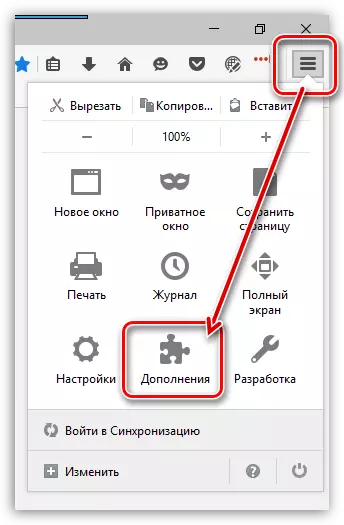
சாளரத்தின் மேல் வலது மூலையில், விரும்பிய துணையின் பெயரை கொடுங்கள் - பயனர் முகவர் மாற்றியின்.
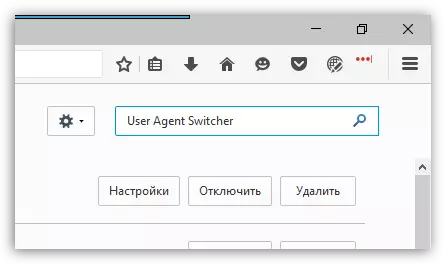
திரை பல தேடல் முடிவுகளை காட்டுகிறது, ஆனால் எங்கள் கூடுதலாக பட்டியலில் முதலிடம் வகிக்கிறது. எனவே, அது உடனடியாக பொத்தானை கிளிக் செய்யவும். "நிறுவு".

நிறுவலை முடிக்க மற்றும் கூடுதலாக பயன்படுத்தி தொடங்க, உலாவி உலாவி மறுதொடக்கம் செய்யப்படும்.
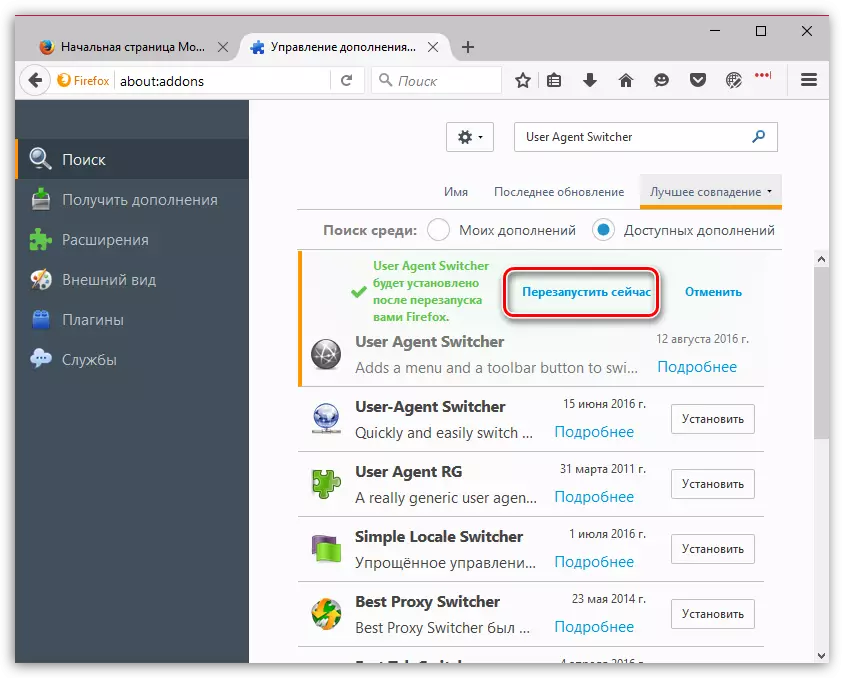
பயனர் முகவர் மாற்றியையும் எவ்வாறு பயன்படுத்துவது?
பயனர் முகவர் மாற்றியையும் மிகவும் எளிது.
முன்னிருப்பாக, add-on iCon உலாவியின் மூலையில் சரியான பணத்தை திருப்பி தானாகவே தோன்றாது, எனவே அதை நீங்களே சேர்க்க வேண்டும். இதை செய்ய, உலாவி மெனு பொத்தானை கிளிக் செய்து உருப்படியை கிளிக் செய்யவும். "மாற்று".
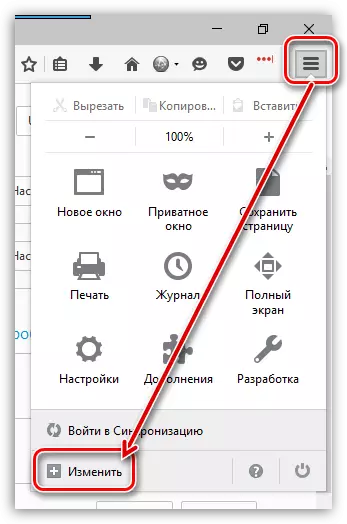
சாளரத்தின் இடது பகுதியில், பயனர் கண் இருந்து மறைத்து கூறுகள் காட்டப்படும். அவர்கள் மத்தியில் பயனர் முகவர் மாற்றியையும் உள்ளன. வெறும் சுட்டி பொத்தானை பிடுங்க. கூடுதலாக ஐகான் மற்றும் சேர்க்கும் சின்னங்கள் பொதுவாக அமைந்துள்ள கருவிப்பட்டியில் அதை இழுக்கவும்.
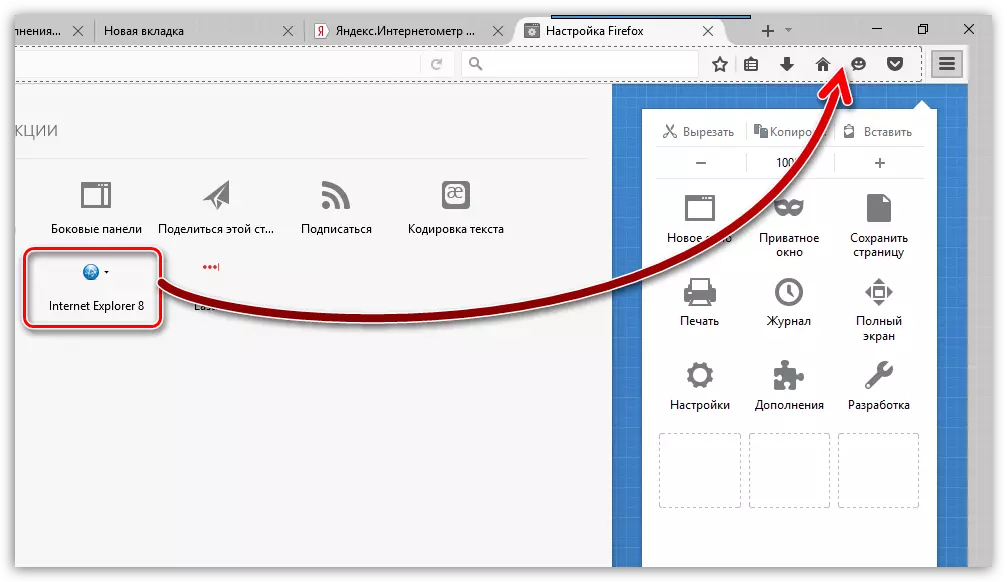
மாற்றங்களை செய்ய, குறுக்கு ஐகானில் தற்போதைய தாவலைக் கிளிக் செய்க.
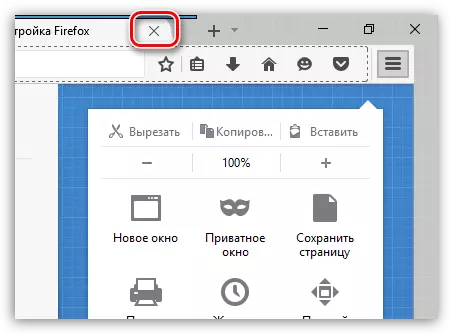
தற்போதைய உலாவியை மாற்ற, add-on ஐகானை கிளிக் செய்யவும். திரை கிடைக்கும் உலாவிகளில் மற்றும் சாதனங்களின் பட்டியலை காட்டுகிறது. பொருத்தமான உலாவியைத் தேர்ந்தெடுத்து அதன் பதிப்பைத் தேர்ந்தெடுத்து, அதன்பிறகு கூடுதலாக உடனடியாக வேலை செய்யத் தொடங்கும்.
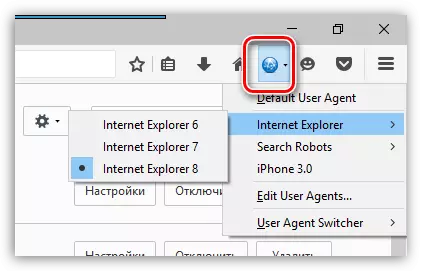
Yandex.inteks.inteknetometer Service Page க்கு செல்வதன் மூலம் எங்கள் செயல்களின் வெற்றியை நாங்கள் சரிபார்க்கிறோம், அங்கு சாளரத்தின் இடது பக்கத்தில் எப்போதும் உலாவி பதிப்பு உட்பட கணினியைப் பற்றிய தகவல்களைக் கொண்டுள்ளது.
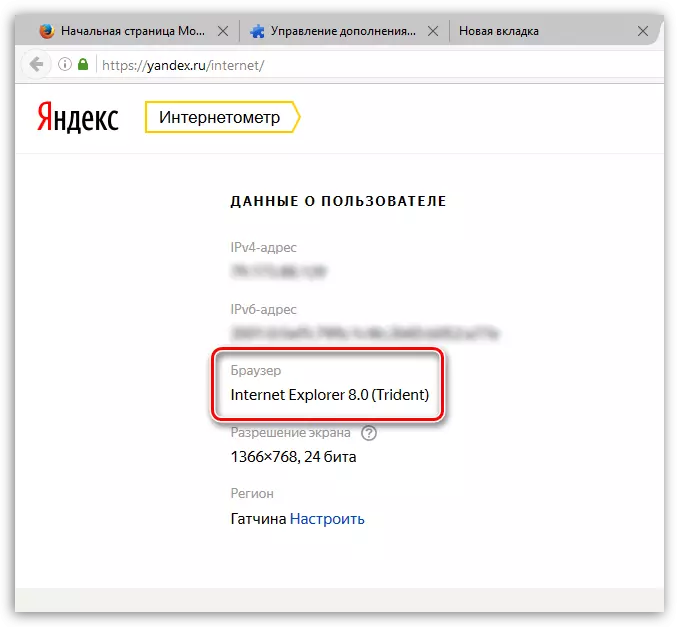
நீங்கள் பார்க்க முடியும் என, நாம் Mozilla Firefox உலாவியைப் பயன்படுத்துகிறோம் என்ற போதிலும், இணைய உலாவி இன்டர்நெட் எக்ஸ்ப்ளோரர் என வரையறுக்கப்படுகிறது, எனவே பயனர் ஏஜென்ட் மாற்றி முழுமையாக அதன் பணியை முழுமையாக சமாளிக்கிறது.
நீங்கள் கூடுதலாக வேலை நிறுத்த தேவைப்பட்டால், I.E. உங்கள் உலாவியைப் பற்றிய உண்மையான தகவலை திரும்பவும், சேர் மற்றும் காட்சி மெனு ஐகானை சொடுக்கவும், தேர்ந்தெடுக்கவும் "இயல்புநிலை பயனர் முகவர்".
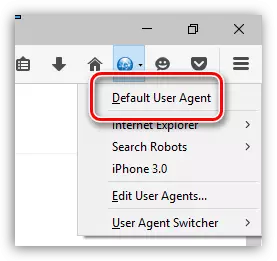
இணையத்தில் ஒரு சிறப்பு எக்ஸ்எம்எல் கோப்பு விநியோகிக்கப்படுகிறது என்பதை நினைவில் கொள்க, பயனர் முகவர் மாற்றியின் சேர்க்க குறிப்பாக செயல்படுத்தப்படுகிறது, இது கிடைக்கக்கூடிய உலாவிகளின் பட்டியலை கணிசமாக விரிவுபடுத்துகிறது. இந்த கோப்பு டெவலப்பரின் உத்தியோகபூர்வ முடிவு அல்ல என்பதற்கான காரணங்களுக்கான ஆதாரங்களை நாங்கள் வழங்கவில்லை, எனவே அதன் பாதுகாப்பை நாங்கள் உத்தரவாதம் செய்ய முடியாது.
நீங்கள் ஏற்கனவே இதேபோன்ற கோப்பை வாங்கியிருந்தால், add-on ஐகானில் சொடுக்கவும், பின்னர் புள்ளியில் செல்லுங்கள் பயனர் முகவர் மாற்றியின் - "விருப்பங்கள்".
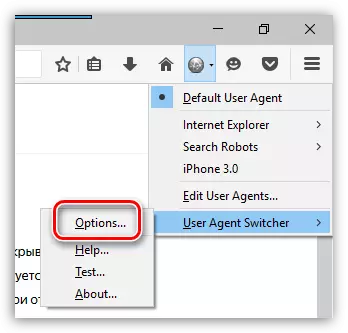
திரையில் நீங்கள் பொத்தானை கிளிக் செய்ய வேண்டும் இதில் அமைப்புகள் சாளரத்தை காட்டுகிறது. "இறக்குமதி" பின்னர் முன்னர் பதிவிறக்கம் செய்யப்பட்ட XML கோப்பிற்கு பாதையை குறிப்பிடவும். இறக்குமதி நடைமுறைக்குப் பிறகு, கிடைக்கக்கூடிய உலாவிகளின் எண்ணிக்கை கணிசமாக விரிவாக்கப்படும்.
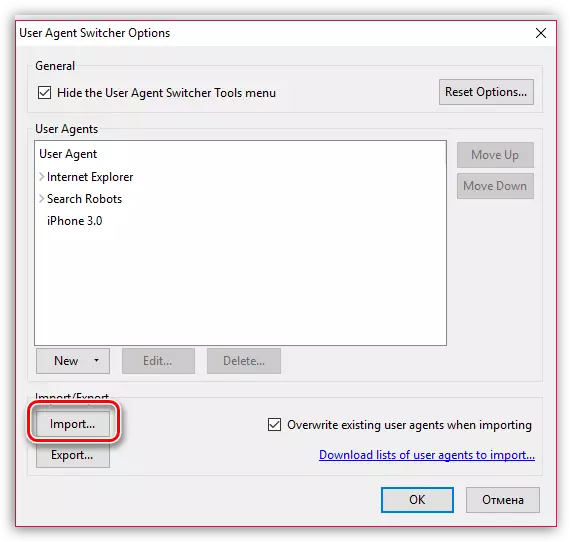
பயனர் முகவர் மாற்றியையும் ஒரு பயனுள்ள கூடுதலாக உள்ளது, இது நீங்கள் பயன்படுத்தும் உலாவியைப் பற்றிய உண்மையான தகவலை மறைக்க அனுமதிக்கிறது.
